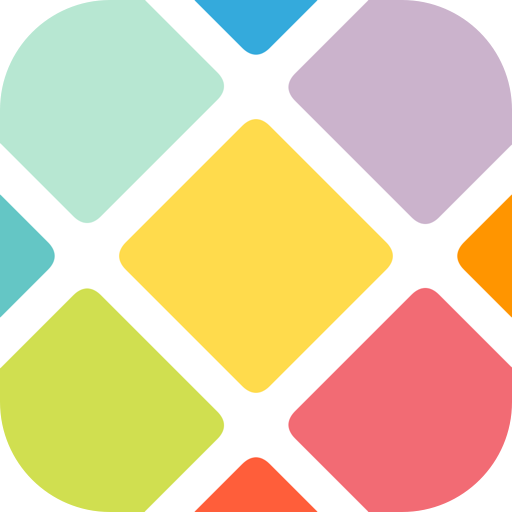
はじめに
本日12月2日にリリースされた「Yahoo!キーボード」を早速使っています@fwhx5296ことShigeです。
使い出してまだ数時間程度ですが、軽快でかなり使い易い印象。
変換精度もATOKほどではありませんが、困るほどでもありません。
専門性の高い文言は無理としても、通常使用ではなんら問題ないと思います。
また、キーボードのテーマは着せ替えできるので、見た目重視の方や女性にとってもかなりいい感じなのではないかと思います。
ついに!カスタマイズで簡単に女子力アップできるYahoo!キーボードが軽快でなかなか使いやすい件
それでは早速みてみたいと思います。
▼アプリを起動するとチュートリアルがスタート。横スワイプで日本語と英語の切り替え。矢印キーでカーソル移動。地味に便利です。
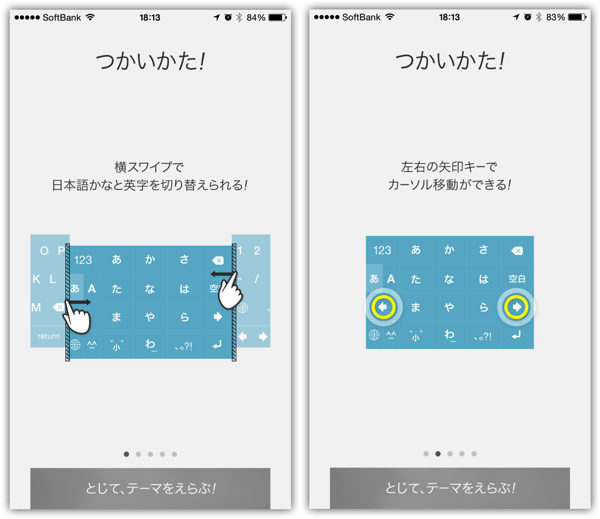
▼顔文字も豊富に揃ってます。上下のスワイプで英語の大文字・小文字を切り替えることが可能。
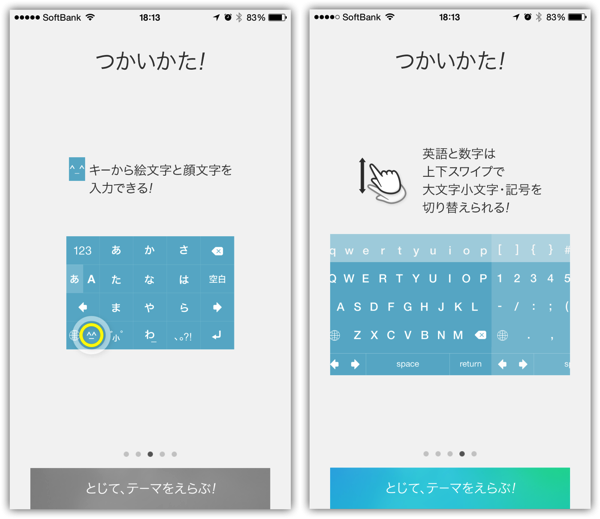
▼好きなテーマが選べます。テクスチャーからグラデーション。カメラロールからお気に入りの写真もキーボードのテーマに選択できますよ。
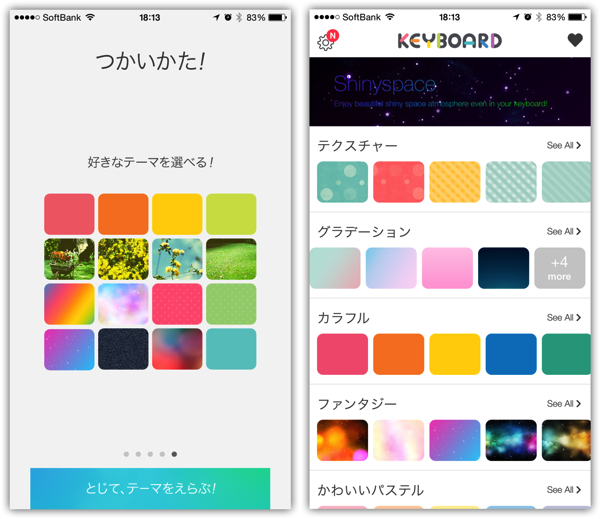
▼テーマを選んだら「これにする」をタップすればOK。
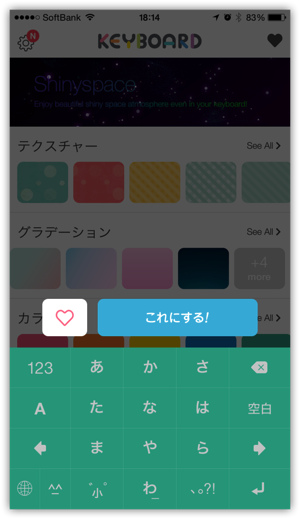
▼次ぎは設定手順です。「設定」→「一般」→「キーボード」。そして「新しいキーボード」を選択します。
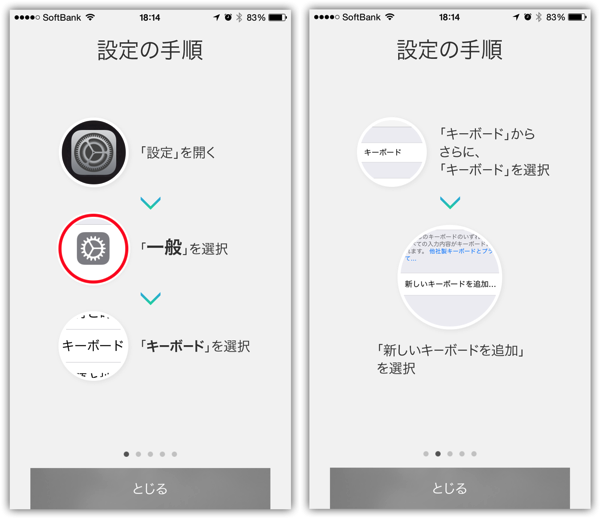
▼「新しいキーボード」から「Yahoo!キーボード」を選択し、「フルアクセスを許可」をタップします。
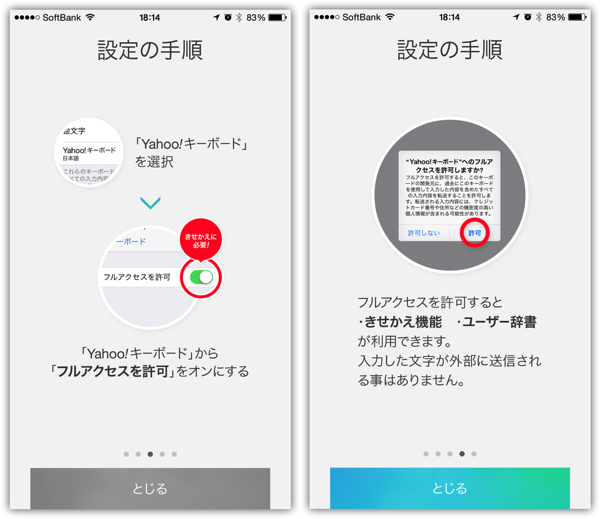
▼文字入力画面で、地球儀をタップ後、「Yahoo!キーボード」に変更します。準備はこれでOK!
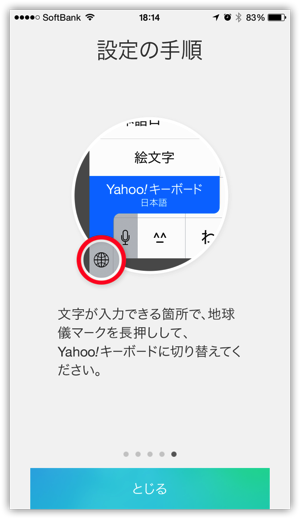
▼いよいよ入力してみます。左右端部からスワイプすると「記号」や「英語」と切り替えられます。
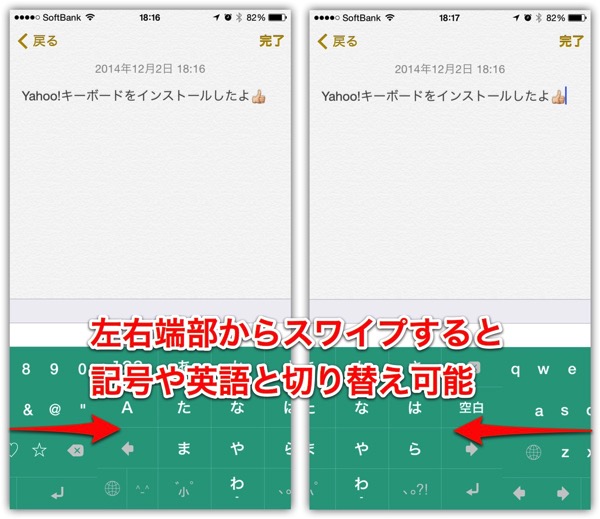
▼これが地味に便利。
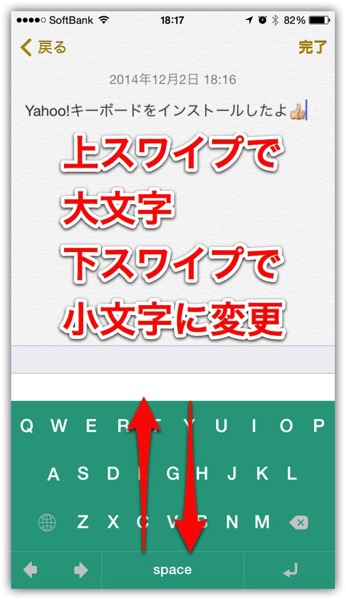
▼改めて「Yahoo!キーボード」を起動します。
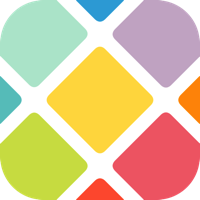
▼起動画面から「カメラロールをみる!」を選択し、選んだ写真を動かしてベストポジションに持ってきます。
文字色は上の丸の中から選ぶことができます。決まったら「これにする!」で決定です。
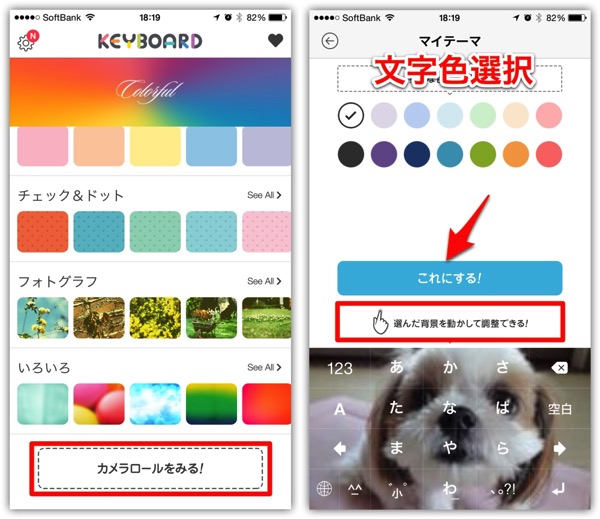
▼フリック入力ユーザーは、右画面のように「Yahoo!キーボード」の設定画面の「フリックのみ」をオンにしておかないと、続けて入力する文字で「いただきます」が「いぢきます」等になりますから気を付けてください。
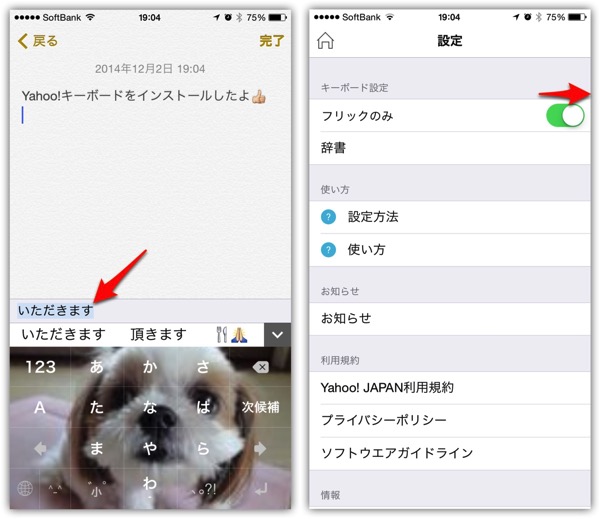
▼単語登録する場合は、「Yahoo!キーボード」の設定からのみです。「辞書」→「登録」で単語登録します。
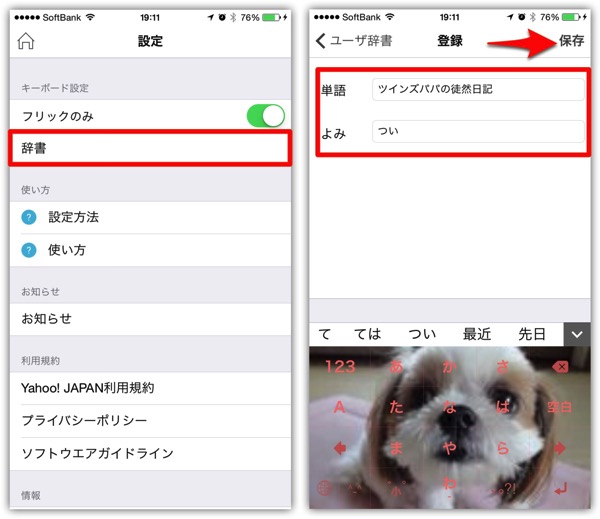
▼では先ほどのキーボードテーマを女性らしいテーマにしてみたいと思います。
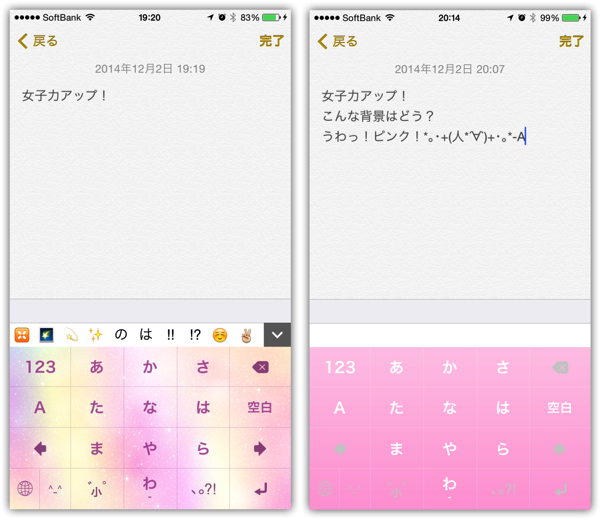
▼こんなテーマもあります。顔文字も豊富に揃ってますよ。
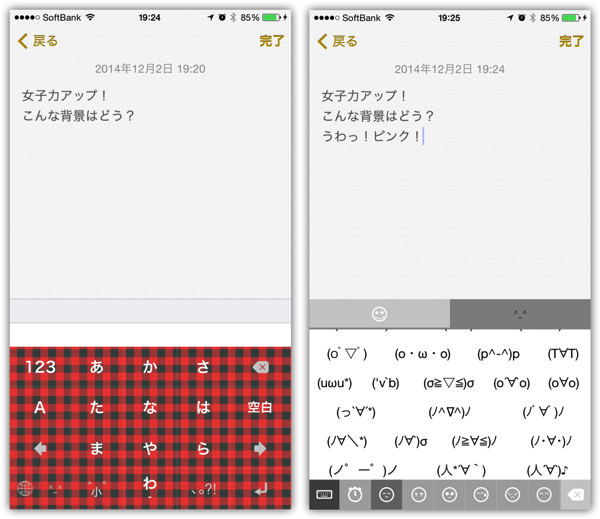
▼キーボード選択画面で「ハート」をタップするとお気に入りに登録されます。
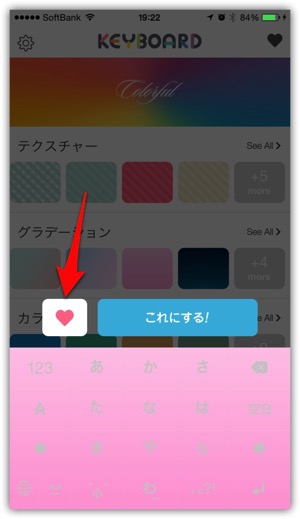
▼Yahoo!キーボードの設定画面で右上の「ハート」アイコンをタップすると、今までお気に入りに登録したキーボードが一覧されます。
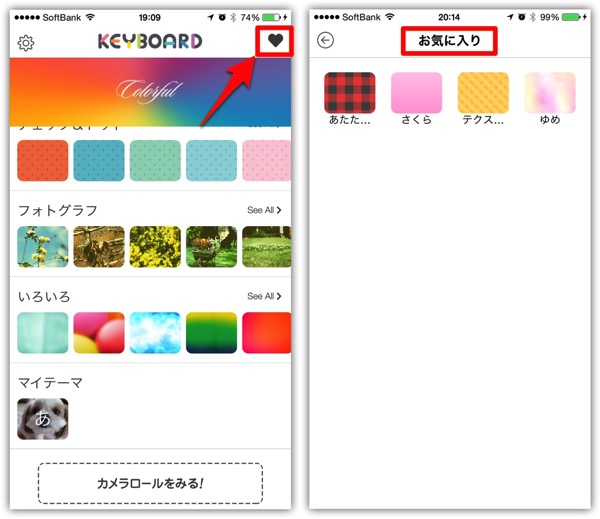
おわりに
ほんの数時間ですが、Yahoo!キーボードを触った感想は十分に使えるキーボードということです。
それにくわえて無料なので、個人的に文句はありません。
試しに入れてみるのもいいかもしれませんね。
オススメです。
追記(2014年12月3日)
FaceBookやTwitterクライアントアプリ等でキーボードが出現しないバグが発生している模様(個人調べ)
今後、これらの解消に期待します。


![[iPhone][アプリ]ついに!カスタマイズで簡単に女子力アップできるYahoo!キーボードが軽快でなかなか使いやすい件【追記あり】](https://twi-papa.com/wp-content/uploads/2014/12/7dc2a4f2533c1fb9300b7ac4c6535f7d.png)
![[iPhone][アプリ]ついに!カスタマイズで簡単に女子力アップできるYahoo!キーボードが軽快でなかなか使いやすい件【追記あり】](https://twi-papa.com/wp-content/uploads/2014/12/14684d29da4315e4bc838b727edd09cf.jpg)
コメントはまだありません。